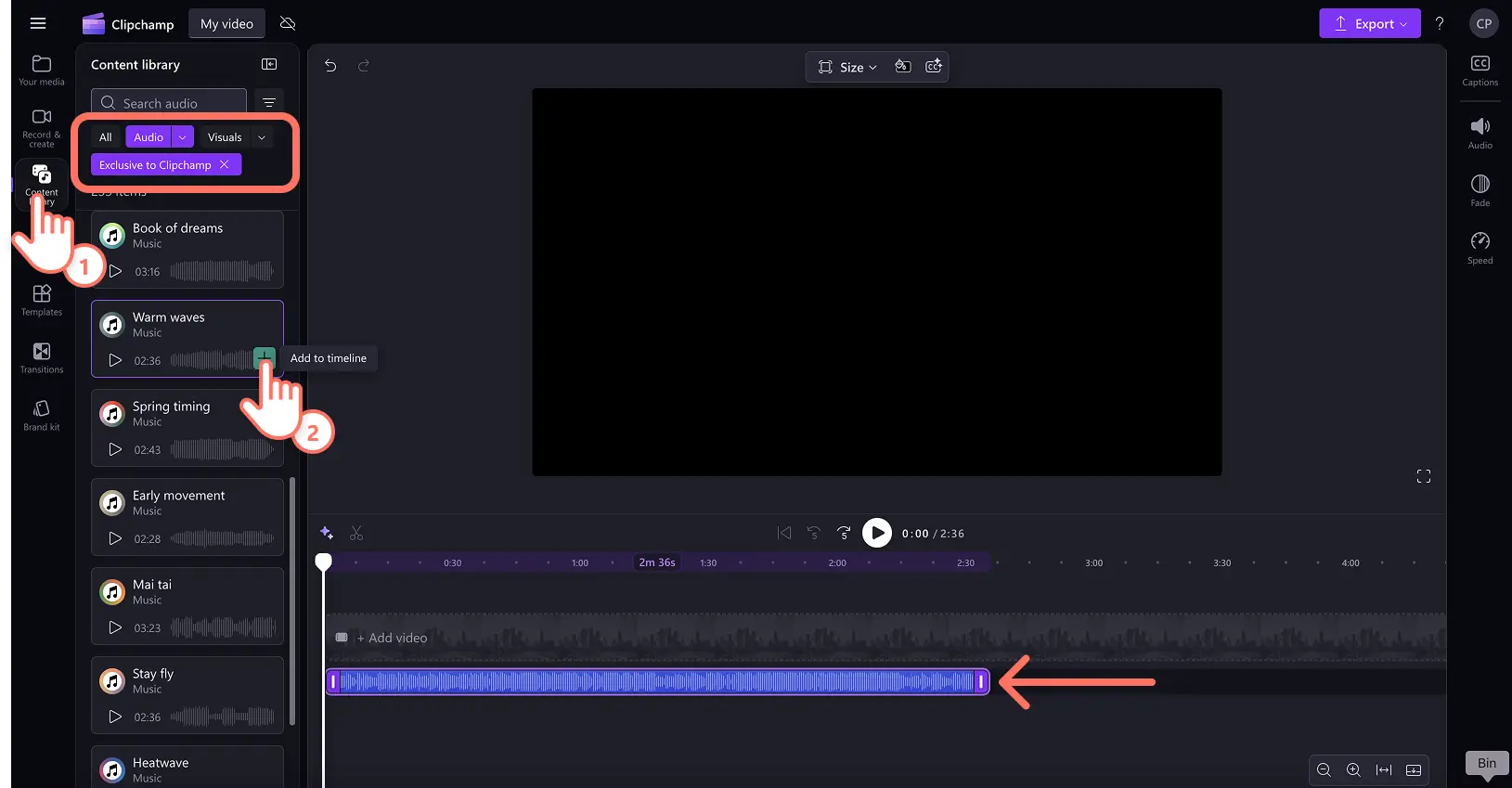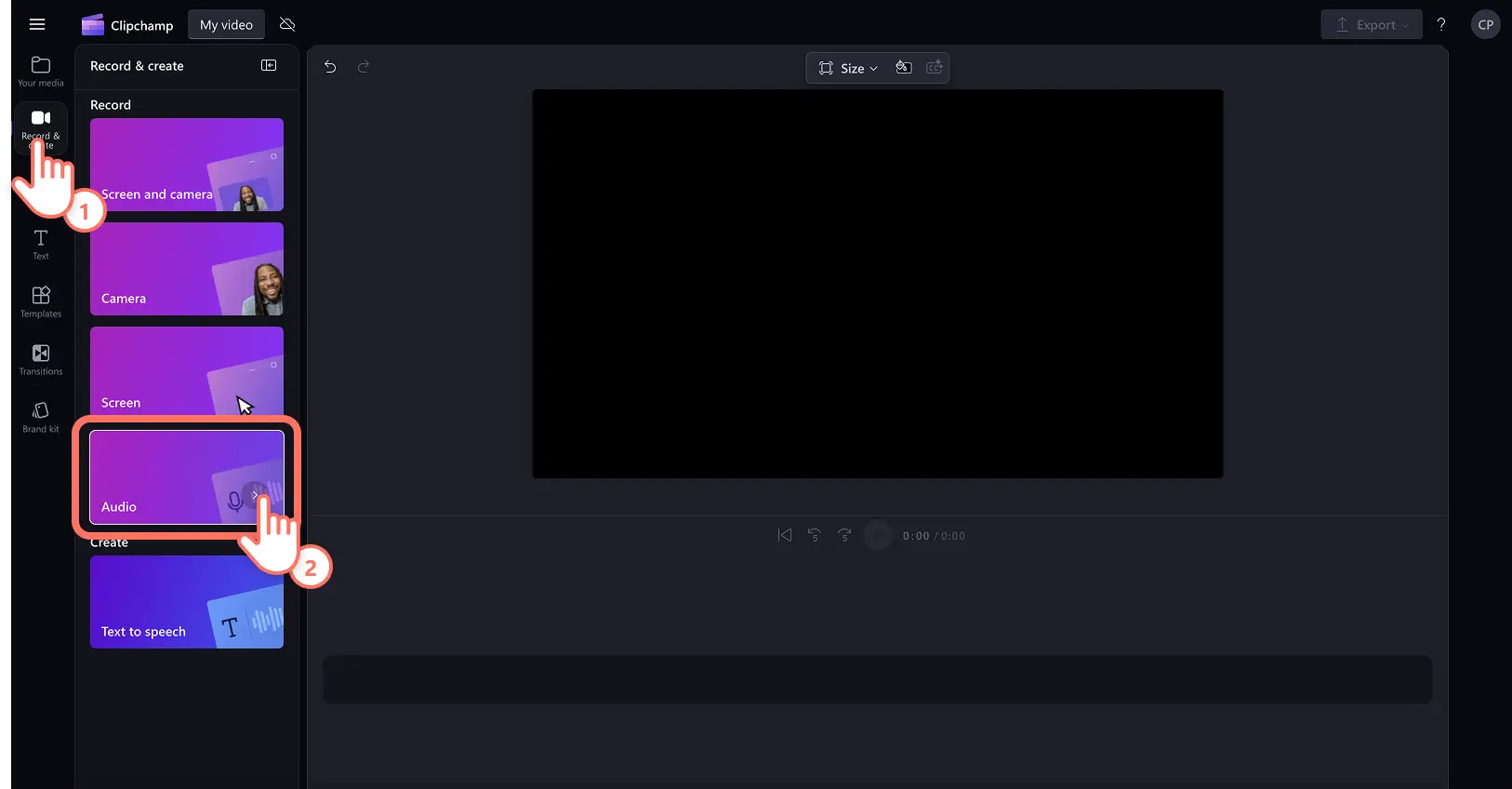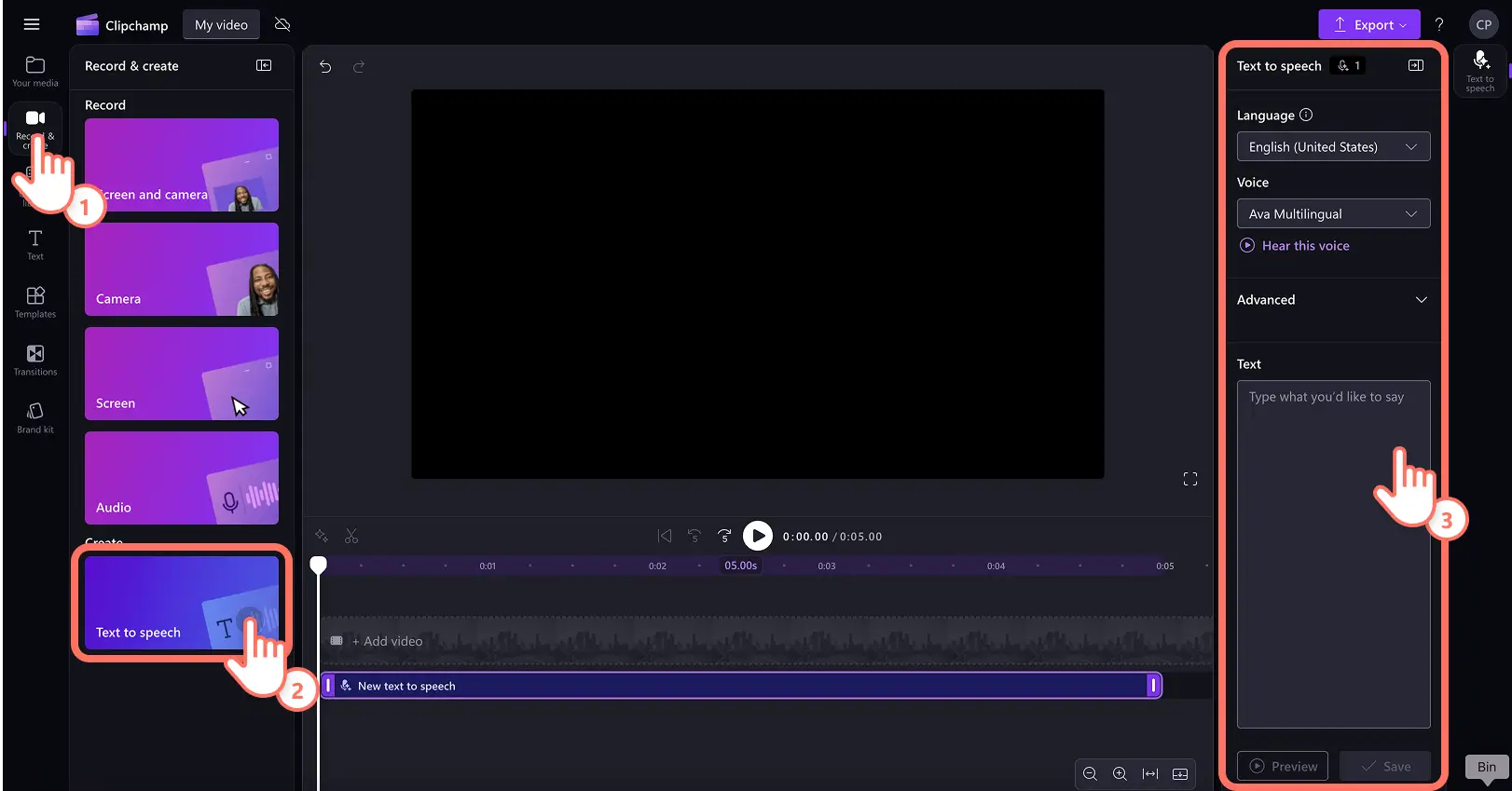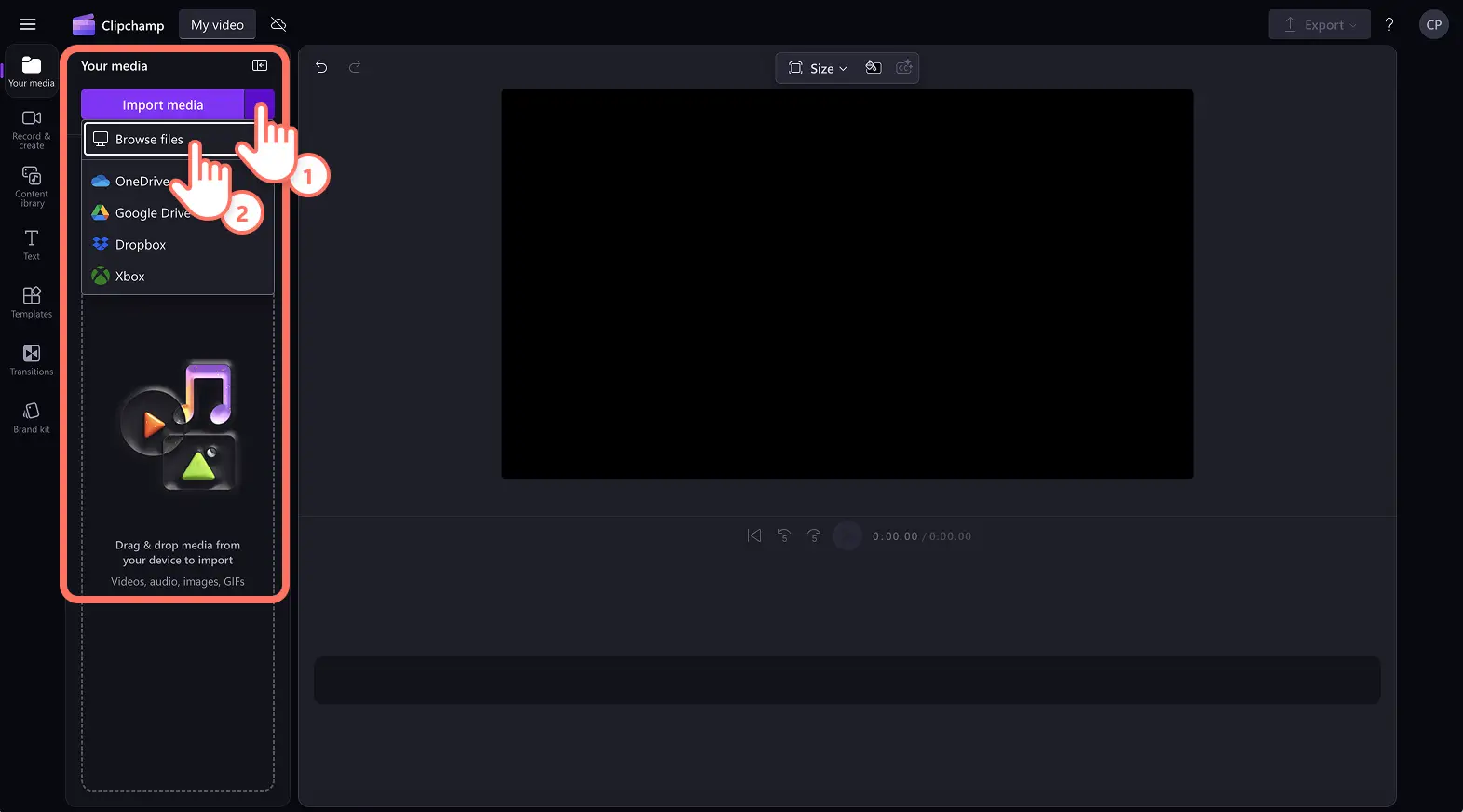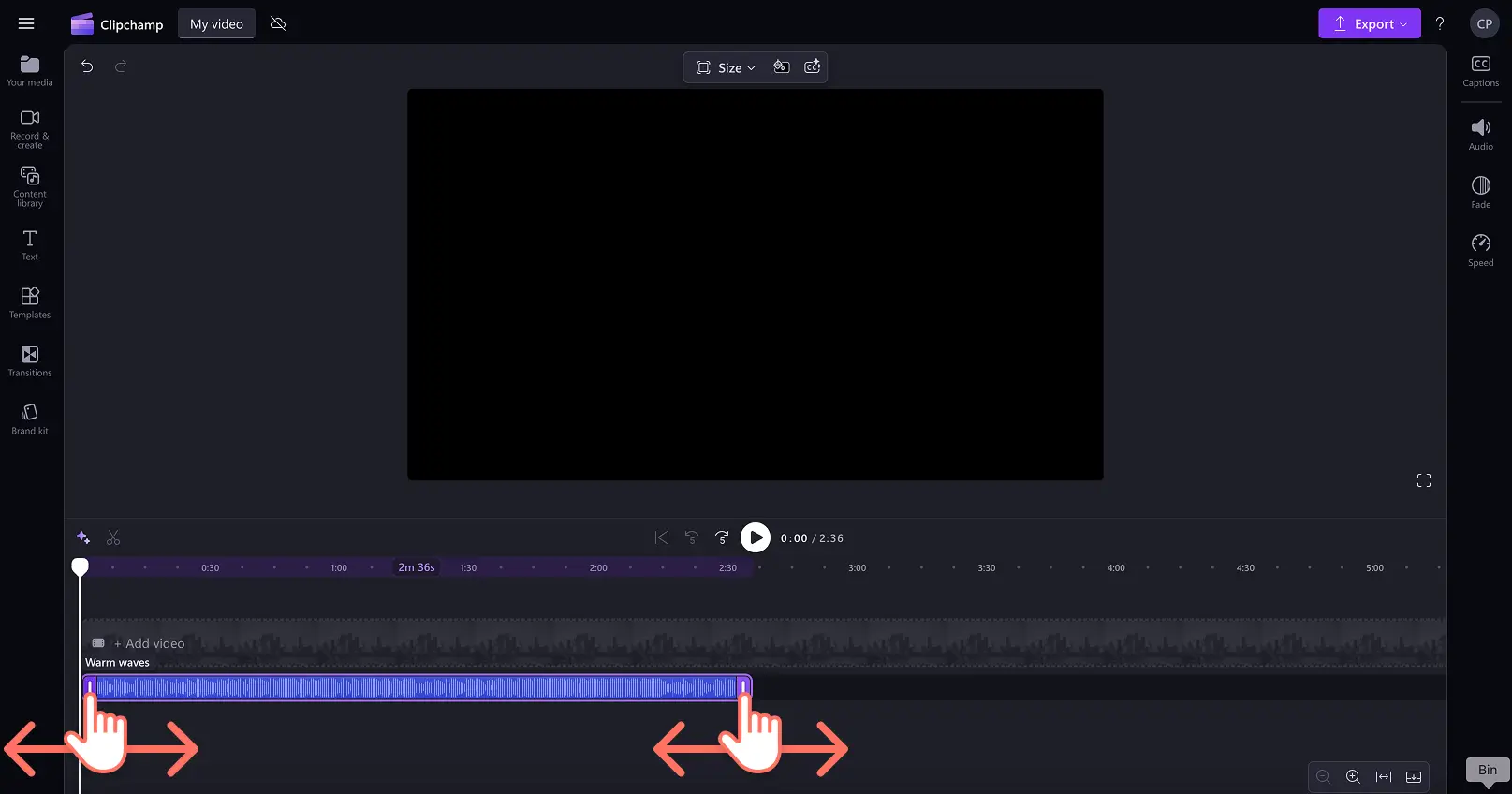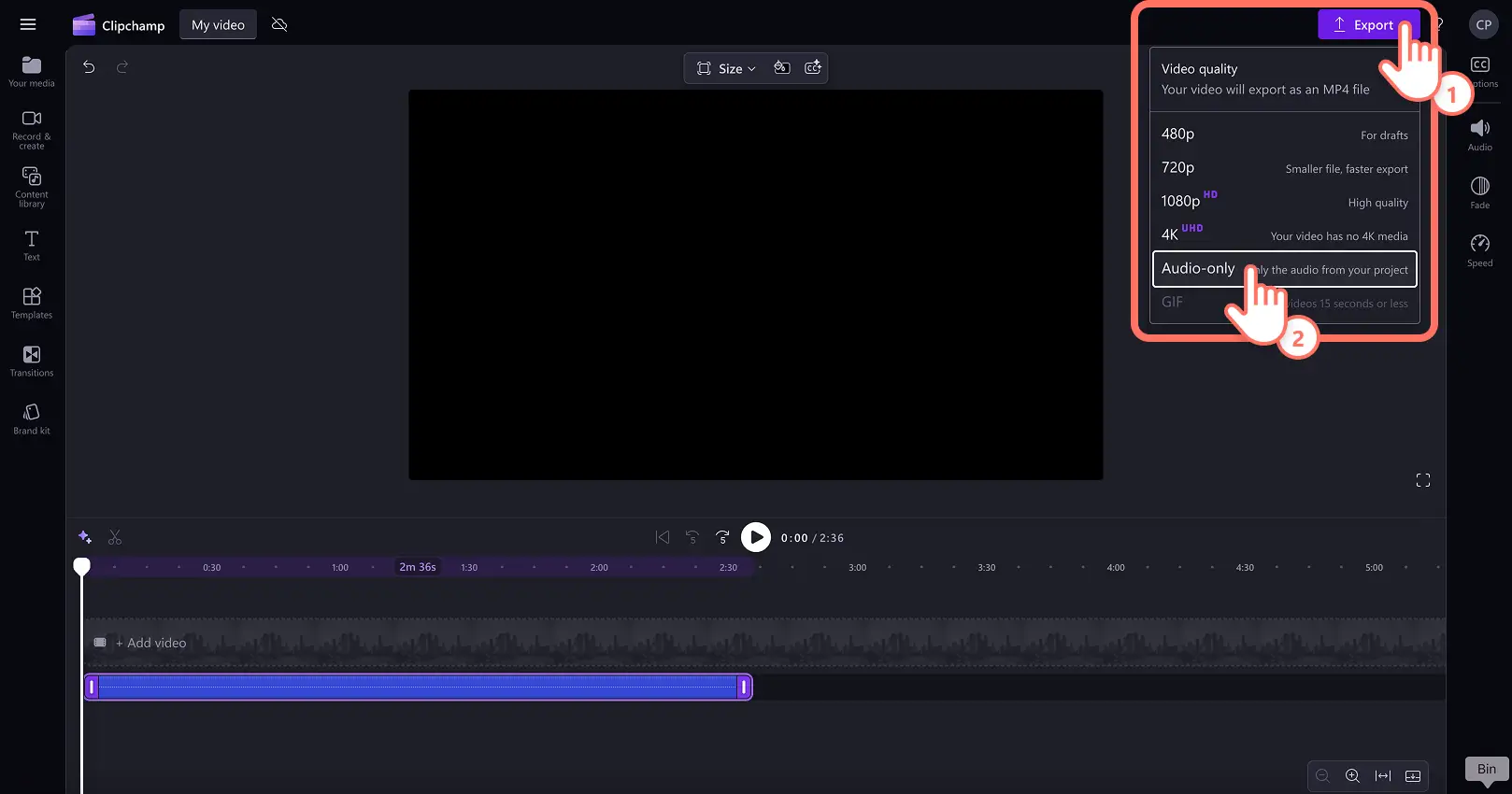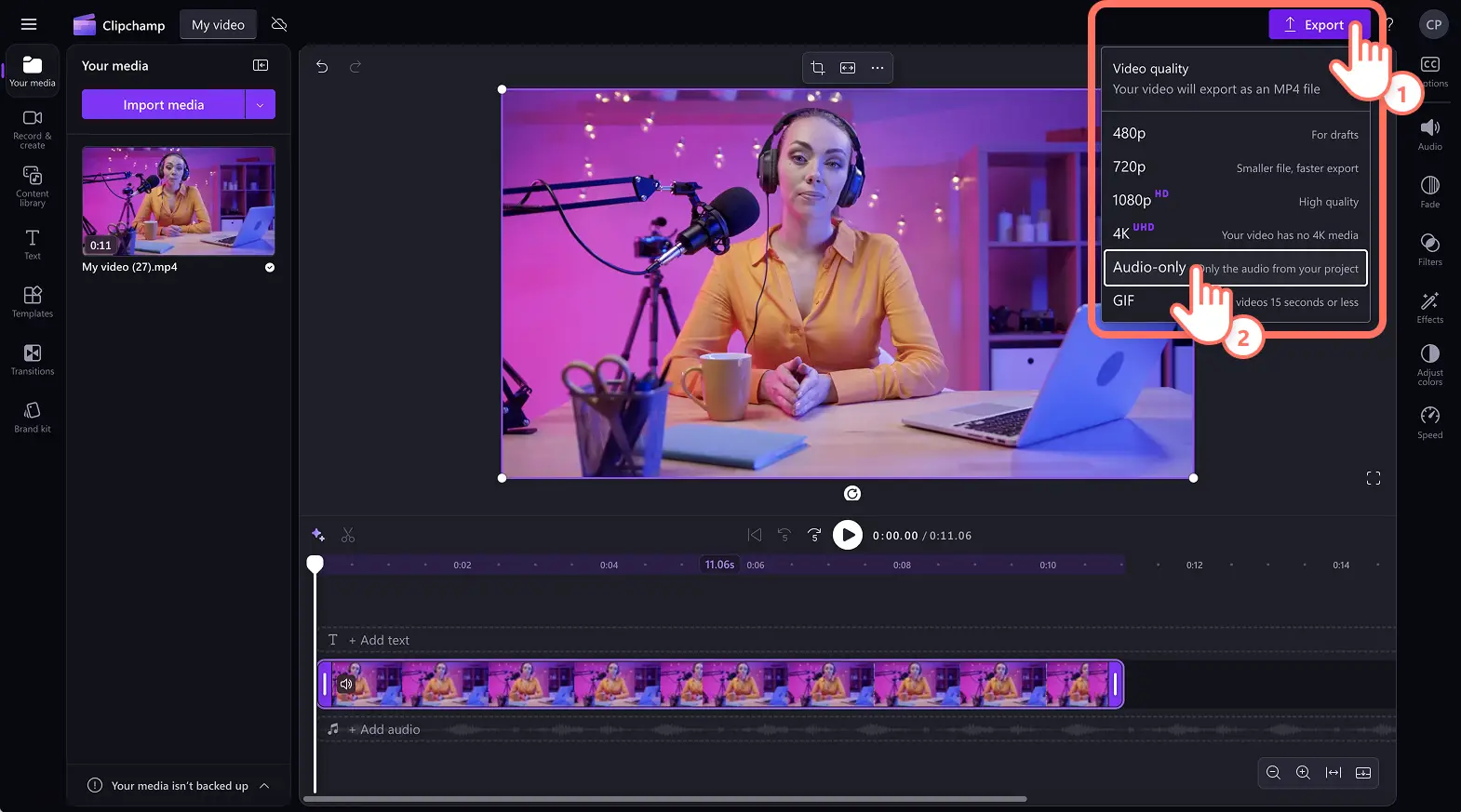"Huomio! Tämän artikkelit kuvakaappaukset on tallennettu Clipchampin henkilökohtaiseen käyttöön tarkoitetusta versiosta.Samat periaatteet pätevät Clipchampin työ- ja koulutileillä käytettäviin versioihin."
Tällä sivulla
Täällä Microsoft Clipchamp olemme jatkuvasti inspiroituneita käyttäjäpalautteesta, jotta voimme luoda parhaan mahdollisen online-videoiden muokkauskokemuksen.Siksi olemme luoneet erittäin pyydetyn vain ääni -vientivaihtoehdon, josta kaikki käyttäjät voivat nauttia.
Lataa mp3-tiedostoja, kuten musiikkia, tekoälyn äänikomentoja, äänitallenteita ja videodialogia, saumattomasti ilmaiseksi käyttämällä Clipchamp videoeditorin.
Lue lisää MP3-äänen lataamisesta MP4-videoista sekä rajoittamattoman äänikomennon ja ääniraitojen viemisestä muutamassa minuutissa.
MP3-äänen vieminen vain Clipchamp
Vain ääni -vientitoiminto edellyttää ääntä sisältävää mediasisältöä.Tämä voi olla musiikkia, äänitehosteita, videoääniä, tekoälyn äänikomentoja tai dialogia.Huomaa, että MP3 lataa laitteeseesi .m4a tai Apple Mpeg-4 -äänimuodon.
Vaihe 1. Äänitallennus, tekoälyn äänikomentojen luominen, osakeäänen valitseminen tai videon tuominen
Käyttö osakeääni, napsauta sisältökirjastoa työkalurivillä ja valitse sitten äänivaihtoehto.Aloita vetämällä ja pudottamalla musiikki- tai äänitehosteresurssi aikajanalle.
Jos haluat tallentaa äänitallennus, napsauta tietuetta ja luo välilehti työkalurivillä ja napsauta sitten ääniasetusta.Tallenna äänikomento seuraamalla näytön kehotteita.
Luo AI voiceover, napsauta tietuetta ja luo välilehti työkaluriville ja napsauta sitten teksti puheeksi -vaihtoehtoa.Valitse kieli ja ääni ja luo sitten tekoälyn äänikomento kirjoittamalla komentosarja.
Jos haluat tuoda ääntä sisältävän videon, napsauta tuo mediatiedostot -painiketta ja selaa sitten tietokoneen tiedostoja tai yhdistä OneDrivesi, jotta voit tarkastella mediasisältöä.Vedä ja pudota video aikajanalle.
Vaihe 2.Äänen pituuden, äänenvoimakkuuden mukauttaminen ja taustamelun poistaminen (valinnainen)
Tässä opetusohjelmassa viedään Clipchamp videoeditorin.Huomaa, että ennen MP3-äänen viemistä on tärkeää varmistaa, että ääniraidat ovat selkeitä ja valmiita tallennettavaksi.
Jotta rajaa äänen pituutta käyttämällä aikajanan resurssin kummallakin puolella olevia rajauskahvoja.Siirrä kahvat vasemmalle ja oikealle haluamaasi äänen pituuteen.Voit myös jakaa äänen tietyllä aikaleimalla jaetun työkalun avulla.Tutustu ääniasetusten rajaamiseen tässä.
Jos haluat säätää MP3-tiedostojen äänenvoimakkuutta, napsauta ominaisuusruudun äänivälilehteä ja vedä äänenvoimakkuuden liukusäädintä vasemmalle ja oikealle.Jotta suurentaa äänenvoimakkuutta, liu'uta oikealle jopa 200 %: iin asti.Pienennä äänenvoimakkuutta liu'uttamalla vasemmalle mykistääksesi.
Ääni-välilehdessä voit myös ottaa käyttöön Tekoälyn melunvaimennus.Tämä puhdistaa automaattisesti äänen ja poistaa taustaäänet ja kaiut älykkään AI-videonmuokkaustekniikan avulla.
Tutustu tekoälyn äänenparannuksen ja muokkausvaihtoehtojen lisäämiseen tässä.
Vaihe 3.Mp3-äänen tallentaminen maksutta
Kun olet valmis lataamaan MP3-tiedostoja, napsauta vientipainiketta ja valitse sitten vain ääni -vaihtoehto.Näkyviin tulee ponnahdusikkuna, jossa on tallennusvaihtoehdot laitteeseesi.Voit myös viedä kaikki videoresurssit vain ääntä vietäessä tallentaaksesi videon äänen automaattisesti.
MP3-äänen tallentaminen vain videoista
Voit tuoda videon napsauttamalla työkalurivin Media-välilehden Tuo media -painiketta.Selaa tietokonetiedostoja tai muodosta yhteys OneDriveen.
Vedä ja pudota videoresurssi aikajanalle.
Napsauta seuraavaksi vientipainiketta ja valitse sitten vain ääni -vaihtoehto.Videon ääni ladataan laitteeseesi MP3-tiedostomuodossa ilman videoresurssia.
Äänen irrottaminen videosta
Jos haluat tuoda videotietovälineen, napsauta työkalurivin Media-välilehden Tuo media -painiketta.Selaa tietokonetiedostoja tai muodosta yhteys OneDriveen.
Vedä ja pudota videoresurssi aikajanalle.
Napsauta aikajanan videoresurssia ja napsauta sitten ominaisuusruudun äänivälilehteä.
Irrota ääni videosta napsauttamalla irrotuspainiketta.Videon ääni näkyy videoresurssin alapuolella olevalla aikajanalla.
Napsauta seuraavaksi videoresurssia ja napsauta sitten näppäimistön poistonäppäintä.Voit myös napsauttaa resurssia hiiren kakkospainikkeella ja napsauttaa Poista-painiketta.
Kun vain aikajanalla on ääntä, napsauta vientipainiketta ja valitse sitten vain ääni -vaihtoehto.
Lisätietoja on artikkelissa miten ääni erotetaan videosta.
Lisätietoja äänen irrottamisesta videosta on YouTube-opetusohjelmassa.
Muuta videot vaivattomasti MP3-äänitiedostoiksi tai vie äänitallenteet ja ääni vain käyttämällä Clipchamp videoeditorin tai lataa Clipchamp Windows-sovellus.
Usein kysytyt kysymykset
Voinko suurentaa MP3-äänen äänenvoimakkuutta Clipchamp videoeditorissa?
Käytä helposti äänenvoimakkuuden lisäystoiminto , joka lisää MP3-ääntä tai MP4-videota jopa 200 %:iin.Voit myös pienentää äänenvoimakkuutta äänivälilehden samalla äänenvoimakkuuden liukusäätimellä.
Kuinka monta kertaa voin tallentaa vain MP3-äänen?
Clipchamp videoeditorin avulla kaikilla käyttäjillä on rajaton määrä vain äänivientiä sekä videovientiä.Tallenna äänitiedostot laitteisiin niin monta kertaa kuin haluat.
Minkä median voin tallentaa vain ääni -vientitoiminnolla?
Lataa mikä tahansa äänitiedosto online-videoeditori , kuten AI voiceovers, äänitallenteet, irrotettu videoääni, musiikki, äänitehosteet ja paljon muuta.Luo äänitiedosto Clipchamp tai tuo äänitiedostot ennen lataamista.